Tabla de Contenido
![]() Sobre el autor
Sobre el autor
![]() Artículos Relacionados
Artículos Relacionados
-
-
-
-
Servicios de recuperación de datos de EaseUS
Los expertos en recuperación de datos de EaseUS tienen una experiencia inigualable para reparar discos/sistemas y recuperar datos de todos los dispositivos como RAID, HDD, SSD, USB, etc.
La aplicación Zoom Meeting aporta una gran comodidad a la mayoría de las personas que necesitan celebrar reuniones o seminarios web a través de la red. Disfrutando de las ventajas de las reuniones de Zoom, algunos usuarios también se encuentran con múltiples errores en la aplicación.
Uno de los errores más consultados es "La reunión de Zoom ha desaparecido" en la pantalla o en la lista de reuniones. ¿Cómo solucionar este problema? En esta página, vamos a ayudarte a solucionar este problema. Así que síguenos para encontrar las causas y soluciones para recuperar tus reuniones de Zoom ahora.
Error: La reunión de Zoom desapareció, ¡ayuda!
¿Qué debo hacer cuando desaparecen mis reuniones de Zoom? En primer lugar, comprueba si tienes alguno de los síntomas con la aplicación Zoom Meeting.
Síntomas:
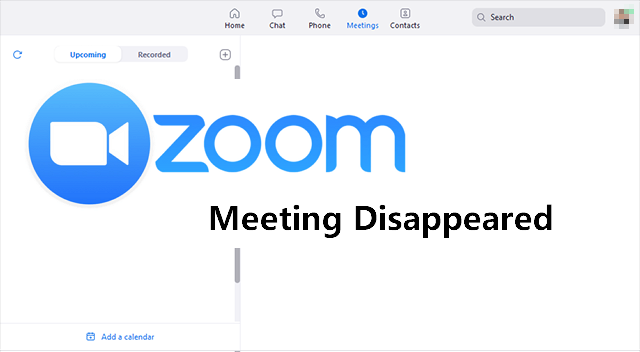
- Reunión de Zoom desaparecida de la lista de reuniones
- Reuniones desaparece de Próximas reuniones
- La reunión de Zoom desapareció de la pantalla
- La reunión de Zoom no aparece en mi calendario
- La reunión de Zoom no aparece en la aplicación
- Desapareció la grabación de la reunión de Zoom
- Las grabaciones de las reuniones de Zoom no aparecen en el PC local
Cómo volver a reunirse con Zoom, restaurar la reunión de Zoom desaparecida (3+ Soluciones)
Ten en cuenta que no importa si no conoces las causas exactas del error de que la reunión de Zoom desapareció . Sigue las soluciones respectivas una a una, podrás hacer que la reunión de Zoom se muestre con éxito.
Soluciones rápidas para la reunión de Zoom desaparecida en las aplicaciones:
Aquí tienes algunos consejos rápidos que puedes seguir fija aquí uno por uno y comprueba si aparece la reunión desaparecida:
- Sal de la aplicación Zoom Meeting y vuelve a iniciar sesión.
- Desinstala y vuelve a instalar la aplicación Zoom Meeting, e inicia sesión.
- Comprueba si la reunión ha caducado.
- Vuelve a crear una nueva reunión de Zoom.
Si nada funciona aquí, sigue adelante y sigue las soluciones siguientes para obtener ayuda.
Solución oficial de Zoom 1 - Comprueba el error exacto y acude al equipo de asistencia de Zoom
Se aplica a: Arreglar la desaparición de una reunión de Zoom de la pantalla, la lista de reuniones o el calendario.
Según algunos usuarios de la aplicación Zoom Meeting, sus reuniones de Zoom desaparecieron directamente de la pantalla de la aplicación Zoom, o de la Lista de Reuniones sin ningún motivo. Para solucionar este error, el equipo de soporte de Zoom Meeting proporciona una solución oficial aquí:
Paso 1. Abre la aplicación Zoom y comprueba si aparece una notificación de error.
En caso afirmativo, haz una captura de pantalla del error y salta al Paso 3.
Paso 2. Ejecuta una reunión o webinar en la aplicación Zoom Meeting y comprueba si aparece un mensaje de error.
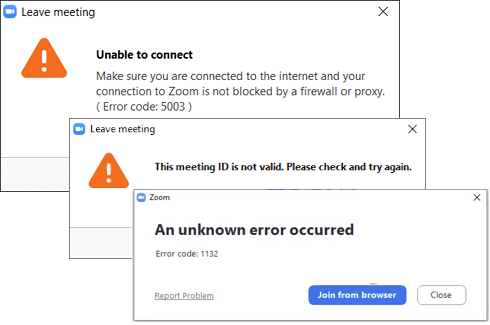
En caso afirmativo, haz una captura de pantalla del mensaje de error y continúa con el siguiente paso.
En la mayoría de los casos, habrá un código de error en el mensaje de error de Zoom Meeting. Recuerda el código de error.
Paso 3. Ponte en contacto con el equipo de soporte de Zoom Meeting envíales las capturas de pantalla de los mensajes de error o muéstrales el código de error exacto.
Solución oficial 2 - Restaurar la reunión de Zoom desaparecida que se eliminó en la aplicación
Se aplica a: Corregir el error de desaparición o falta de una reunión de Zoom debido a un borrado accidental.
Si la desaparición de la reunión de Zoom en la aplicación se debe a un borrado accidental, quédate aquí. Puedes recuperar directamente la grabación o reunión de Zoom eliminada desde su Papelera de Reciclaje:
Paso 1. Inicia la aplicación Zoom Meeting, conéctate con tu cuenta, haz clic en Reuniones o Webinar.
Paso 2. Haz clic en Eliminados recientemente y busca los elementos eliminados.
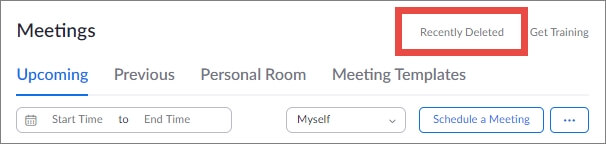
Paso 3. Selecciona la reunión deseada y haz clic en Recuperar.
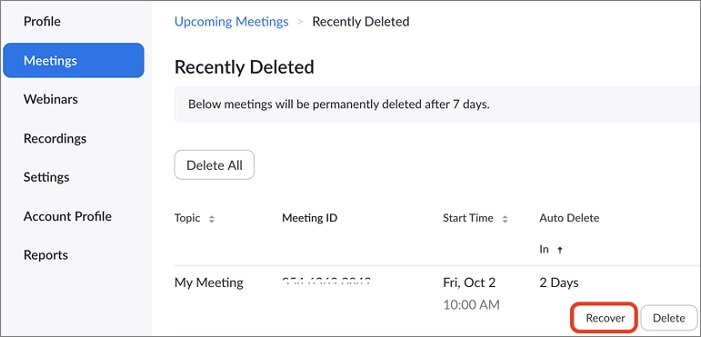
- Aviso:
- Ten en cuenta que, en la mayoría de los casos, Zoom Meeting conservará las reuniones o webinars eliminados durante una semana.
- Puedes recuperar la reunión eliminada y reanudarla a través del enlace anterior en cualquier momento.
Además, si los elementos eliminados caducan una semana, la aplicación Zoom Meeting los eliminará permanentemente y hará que los elementos sean irrecuperables.
También te puede gustar:
¿Cómo recuperar una reunión de Zoom?
Algunos usuarios de Zoom parecen no tener muy claro dónde encontrar sus grabaciones de Zoom y cómo recuperar por su cuenta los vídeos borrados de reuniones de Zoom. Si tienes los mismos problemas, sigue este enlace para obtener ayuda.
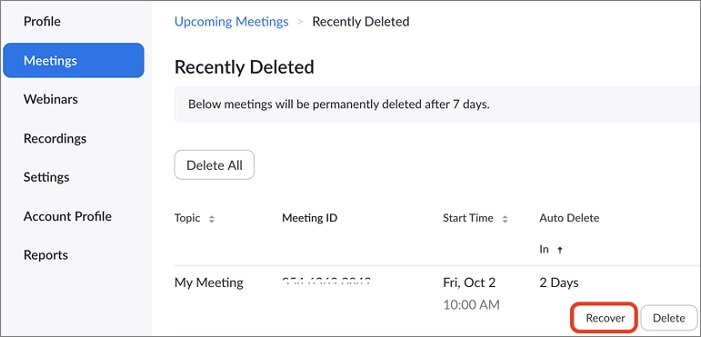
Solución de EaseUS - Recuperar Reuniones de Zoom Desaparecidas en el PC Local
Se aplica a: Encontrar reuniones de Zoom desaparecidas o perdidas desde un ordenador local.
Si guardaste grabaciones importantes de reuniones de Zoom en tu ordenador, pero los archivos de la reunión desaparecieron sin motivo, o borraste por error la reunión de Zoom, no te preocupes. Deja de utilizar la unidad o carpeta de la reunión de Zoom y no guardes ningún archivo nuevo en esa ubicación.
A continuación, aplica el fiable EaseUS Data Recovery Wizard - Asistente de Recuperación de Datos de EaseUS para recuperar las reuniones de Zoom perdidas o desaparecidas:
Tasa de Recuperación 99,7%
Calificación de Trustpilot 4,4
1º. Comprueba la ubicación de la reunión de Zoom en una unidad local
La aplicación de reuniones Zoom normalmente guarda las grabaciones en las siguientes rutas por defecto:
- C:\Users\PC\Documentos\Zoom
- C:\Users\PC\AppData\Roaming\Zoom
2º. Escanea y recupera una reunión de Zoom que haya desaparecido del disco duro de un ordenador
Paso 1. Inicie el software de recuperación de datos de EaseUS, seleccione la ubicación (sea una partición local o un medio de almacenamiento externo) donde desea recuperar los vídeos borrados y haga clic en "Buscar datos perdidos".

Paso 2. EaseUS Data Recovery Wizard va a hacer un escaneo rápido primero para buscar los vídeos borrados, verá muy pronto el resultado de escaneo llamado "Archivos borrados", allí se encuentran todos los vídeos eliminados. Una vez finalizado, se iniciará automáticamente un análisis profundo para encontrar más vídeos perdidos que pierden la ruta o el nombre.

Paso 3. Cuando termina el escaneo, puede usar la función "Filtro" > "Vídeos" para localizar rápidamente lo que desea. Además, puede haga doble clic sobre el vídeo encontrado para obtener una vista previa completa. Por último, elija aquellos vídeos que desee y haga clic en el botón "Recuperar" para guardarlos en otra ubicación en lugar de la original para evitar la sobrescritura de datos.

- Nota:
- No olvide comprobar todos los resultados del escaneo en cada pestaña para ver los vídeos eliminados que se encuentran. La parte "Archivos RAW" tiene alta posibilidad para encontrar los vídeos que han perdido nombres y rutas después de la eliminación.
¿Por qué reunión de Zoom desapareció y cómo evitar este error?
¿Qué causó estos problemas? ¿O por qué desaparecieron las reuniones de Zoom? Conoce las posibles razones a continuación y averigua por qué desapareció mi grabación de pantalla de Zoom:
- Aplastamiento o mal funcionamiento de la aplicación Zoom Meeting.
- Eliminar o borrar reunión de Zoom de la Lista de reuniones.
- Desaparece la página de la Reunión Zoom.
- Borrar o eliminar reuniones o webinares del ordenador local.
¿Cómo evitar o impedir que se elimine/desaparezca Zoom Meeting? Sigue los consejos aquí:
- Actualiza regularmente la aplicación Zoom Meeting.
- Actualiza puntualmente el sistema operativo Windows, macOS, iOS o Android.
- Inicia y cierra sesión en Zoom correctamente.
- Opera con reuniones Zoom y la app con cuidado.
El error de la reunión de Zoom desaparecida se puede solucionar, deshazte de él con las soluciones adecuadas ahora
En esta página, hemos recopilado 3 soluciones para ayudarte a arreglar el error de desaparición de la reunión de Zoom online, en la App y en un ordenador local.
- Si no sabías el motivo o la causa del error, sigue la Solución 1 para encontrar el problema exacto y acude al equipo de asistencia de Zoom para obtener ayuda.
- Si has eliminado o borrado por error la reunión de Zoom en la aplicación, pasa a la Solución 2 y recupera el elemento de la reunión inmediatamente.
- Si es la reunión de Zoom desapareció o fue eliminada en tu ordenador local, recurre a un software fiable de recuperación de archivos como el que se muestra en la Solución 3 para obtener ayuda.
Tasa de Recuperación 99,7%
Calificación de Trustpilot 4,4
Preguntas frecuentes sobre la aplicación de reuniones de Zoom
Aquí hemos recopilado algunas de las principales preguntas que se hacen muchos usuarios de Zoom. Echa un vistazo a las preguntas y sus respectivas respuestas aquí abajo. Puede que encuentres tus propias respuestas:
1. ¿Caducan las reuniones grabadas con Zoom?
La respuesta es Sí y No.
Para una reunión online que hayas grabado, caducará si le pones una fecha de planificación.
Pero si has descargado la reunión grabada desde Zoom a un ordenador local, no caducará. Puedes guardar con seguridad el vídeo de la reunión en tu PC todo el tiempo que quieras.
2. ¿Dónde ha ido a parar mi grabación de Zoom?
- Para un usuario con licencia, las grabaciones de Zoom se guardan en un ordenador local o en la nube de Zoom.
- Como usuario gratuito, puedes iniciar una grabación local de las reuniones de Zoom y guardar el archivo en un PC local.
- Para encontrar una grabación de Zoom en la nube de Zoom: inicia sesión en la cuenta de Zoom > Selecciona Grabaciones > Grabaciones en la Nube.
- Para encontrar una grabación de Zoom en un ordenador Busca Zoom en la carpeta de documentos del ordenador > Haz clic en la carpeta Zoom Meeting para encontrar las grabaciones.
3. ¿Puedes acceder a reuniones antiguas de Zoom?
- Haz clic en Reuniones en el cliente Zoom.
- Haz clic en en la opción Grabado.
Grabadas enumera todas las reuniones anteriores que grabaste en la nube o en tu ordenador. También puedes ver la ruta de la reunión.
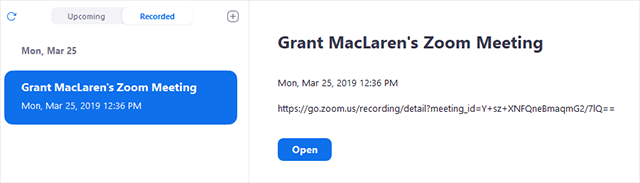
Sobre el autor
Con un interés en la redacción y la tecnología informática, Luna eligió trabajar como editora en EaseUS. Es una profesional de la recuperación de datos, restauración y copia de seguridad. Luna seguirá escribiendo y ayudándole a la gente a solucionar sus problemas.
Artículos Relacionados
-
¿Inicializar un disco borra datos, sí o no?
![Pedro]() Pedro
2025/07/31
Pedro
2025/07/31 -
Cómo actualizar controladores en Windows 11 [Descargar controladores USB]
![Luna]() Luna
2025/07/31
Luna
2025/07/31
-
Cómo convertir RAW a NTFS sin formatear (3 formas)
![Pedro]() Pedro
2025/07/31
Pedro
2025/07/31 -
Cómo Reparar Datos Corruptos PS5 [Reparar Base de Datos Corrupta PS5]
![Pedro]() Pedro
2025/07/31
Pedro
2025/07/31
